Как telegram-бот Kaiten помогает выполнить все задачи и не упустить ни один комментарий по ним
Статья про интеграцию telegram-бота и Кайтен. Как можно использовать эту опцию по максимуму, чтобы повысить эффективность работы команды и ничего не забыть
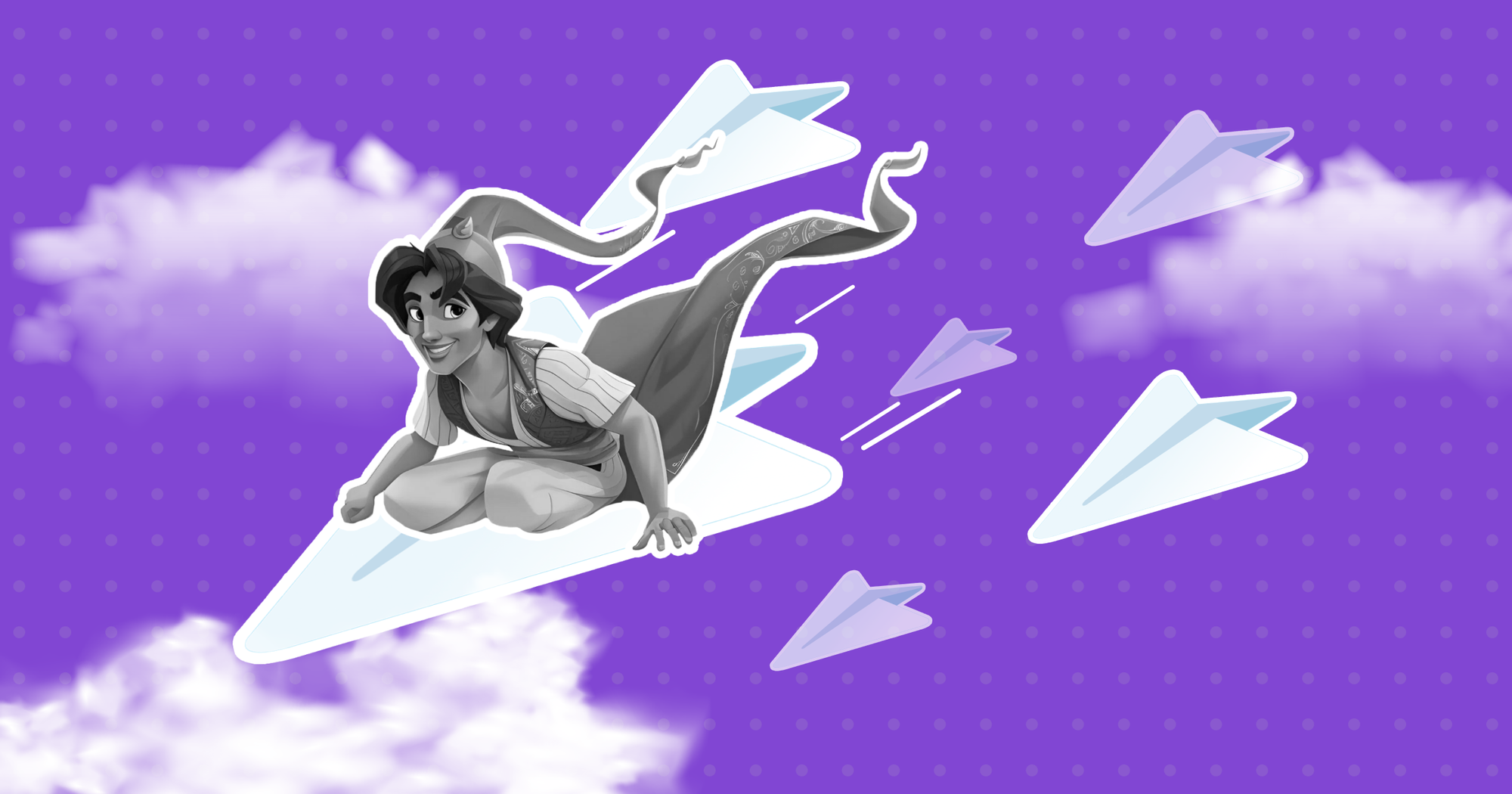
Команда забывает заглядывать в таск-трекер и пропускает важные комментарии к текущим задачам? Вы, как руководитель, не понимаете, как обращать их внимание на все правки и новые поручения, чтобы не писать по каждому из них в личные сообщения?
В этой статье мы разберем, как интеграция Telegram с системой Kaiten помогает экономить время команды с помощью автоматических уведомлений в боте.
Что такое telegram-бот от Kaiten?
Telegram-бот от Kaiten — это чат-бот в мессенджере Telegram, через который вы можете:
- получать уведомления о действиях на пространстве;
- ставить задачи, не выходя из бота;
- оставлять комментарии к задачам.

Практические сценарии использования
Разберем примеры использования бота.
Уведомления о событиях
Получайте уведомления о всех действиях на пространстве.
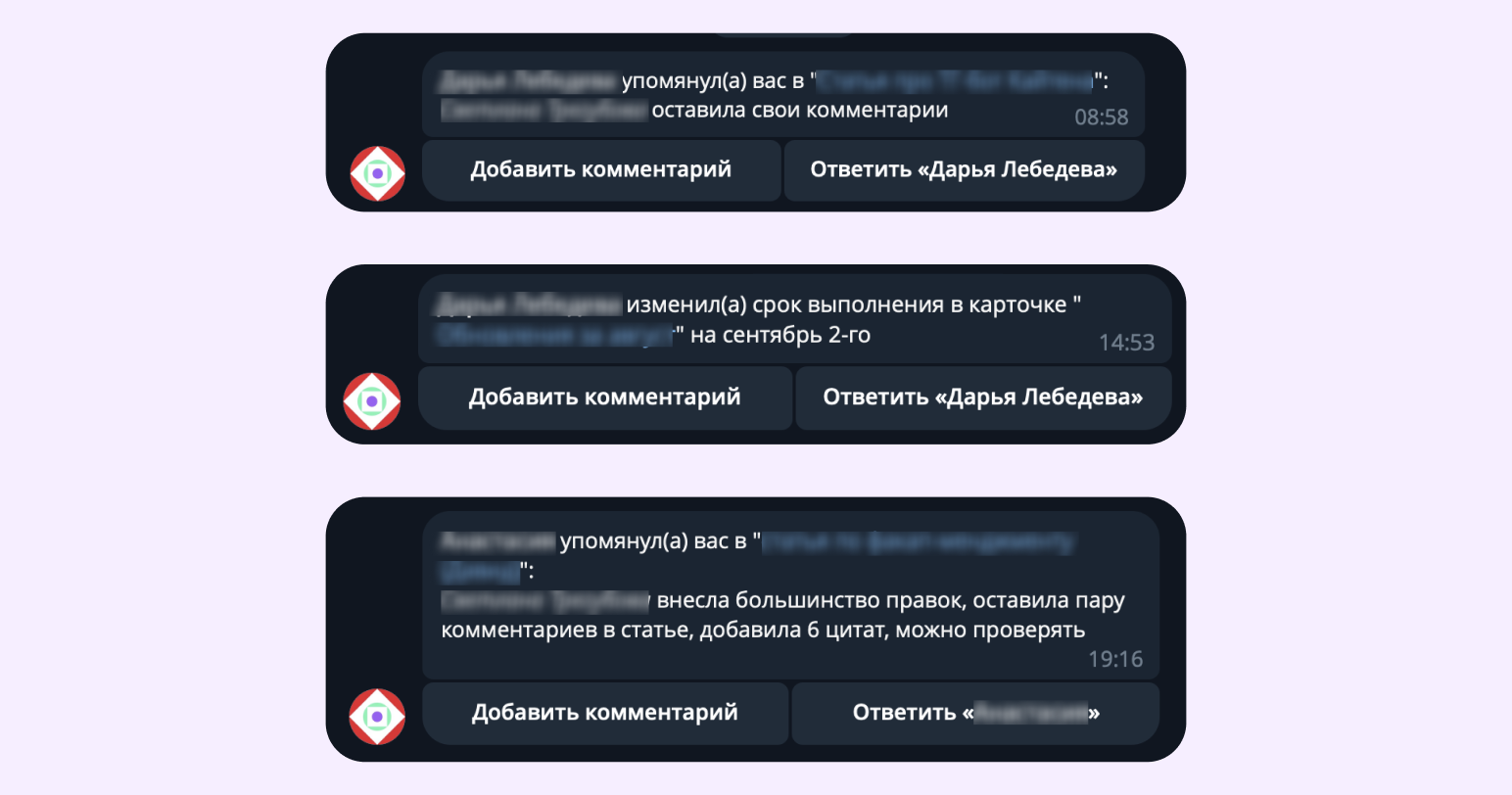
События, о которых оповещает бот, разделены на подгруппы:
Также вы можете настраивать подписку на определенные колонки, чтобы следить за тем, как карточки перемещаются между ними. Или получать уведомления о том, что происходит во всех карточках пространства.
События с карточками в колонках, на которые вы подписаны, чтобы получать уведомления об изменениях в них:
- перемещение карточки,
- создание карточки.
Это полезно для тех руководителей, которые работают по Канбан-системе с четкими этапами, по которым должны продвигаться задачи. Например, если вам нужно согласовать текст перед публикацией, то вы можете «подписаться» на колонку «Согласование». И когда сотрудник будет перемещать в нее новую карточку, то вы будете получатьу уведомление о том, что вам нужно посмотреть текст перед его выходом.
Если вы хотите выбрать конкретные события, на которые нужно быть подписанным именно вам, то вы можете сделать это в настройках профиля.
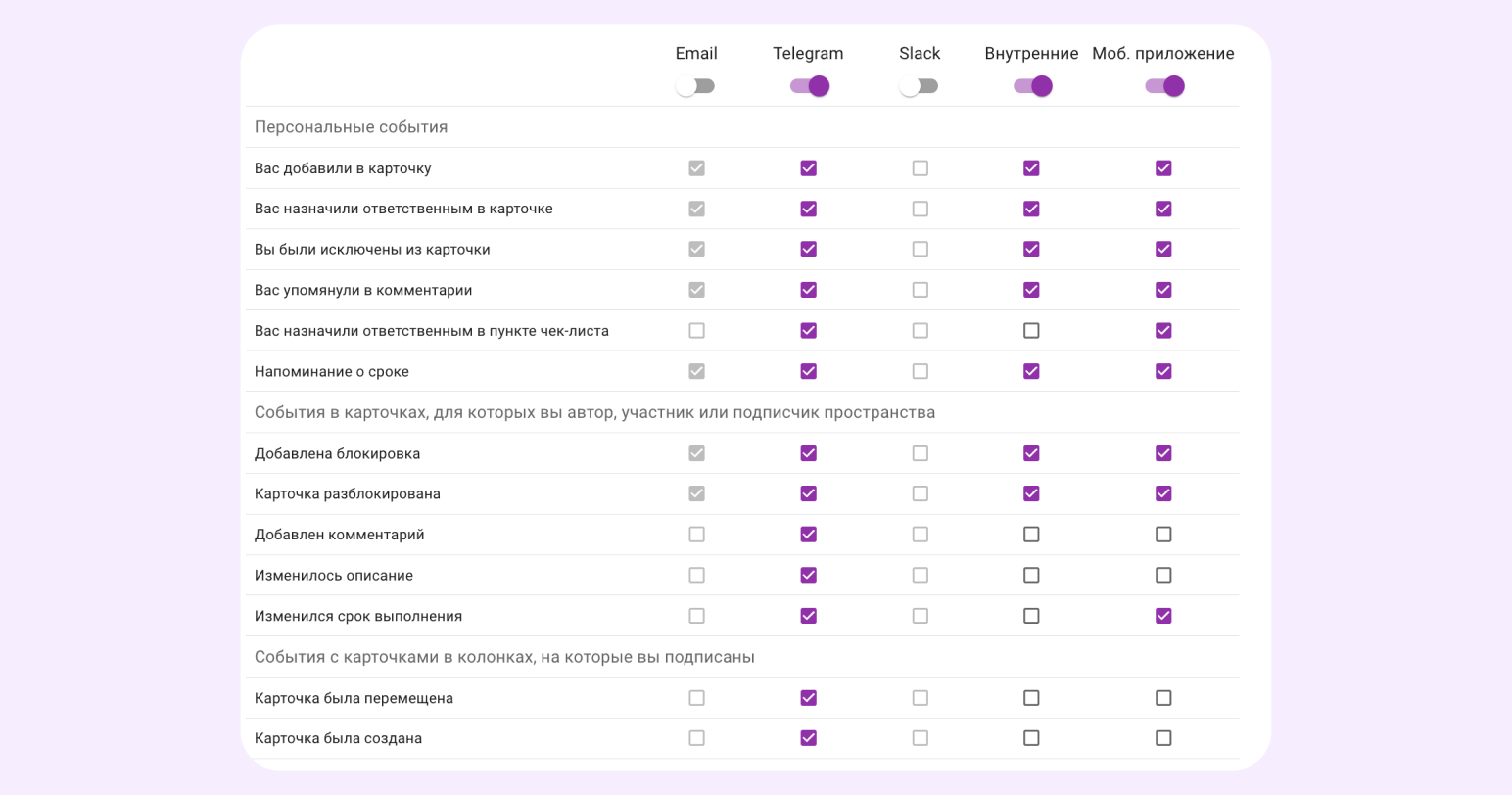
Там же можно выбрать, через какие другие источники вы хотите получать уведомления о действиях на пространстве:
- почта,
- Slack,
- внутренние уведомления в таск-трекере,
- мобильное приложение Kaiten.
Еще вы можете настроить отправку уведомлений не только лично себе, но и их пересылку в групповой чат, чтобы вся команда могла наблюдать за действиями на пространстве.
Постановка задач из бота
После подключения бота вы можете создавать карточки на пространствах Kaiten прямо из мессенджера. Для этого в боте есть отдельная команда, в которой вы можете назначить:
- пространство,
- доску,
- колонку,
- дорожку (при наличии).
Чтобы поставить через бот новую задачу, введите ее название, и бот предложит вам создать карточку с этим наименованием.
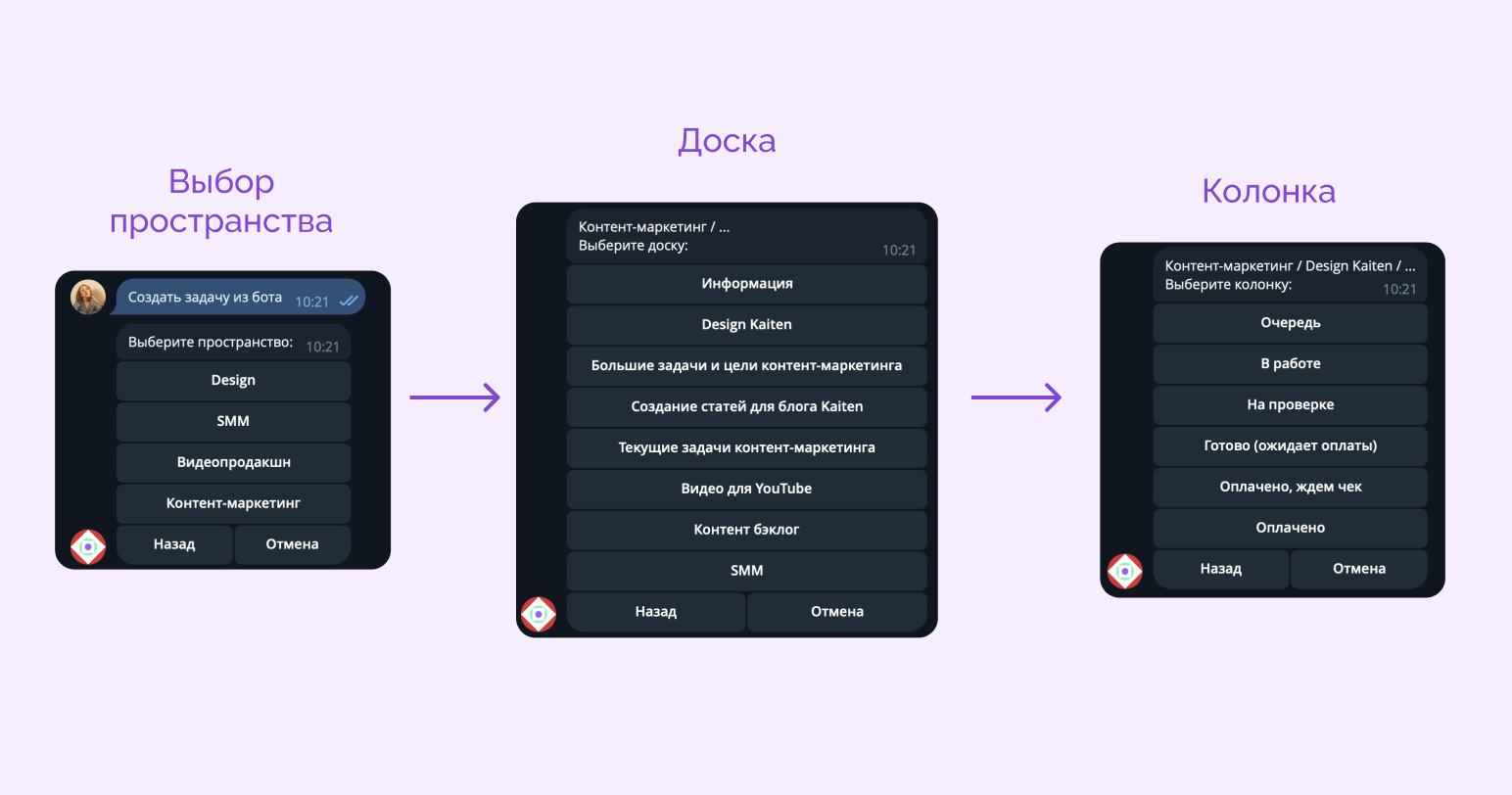
Затем система предложит вам сохранить путь создания карточки, чтобы сэкономить ваше время на постановку задачи в следующий раз.
Ответ на комментарии
Увидели новый комментарий в карточке и хотите быстро ответить? Сделайте это прямо в боте.
Когда вам придет уведомление о новом сообщении в чате задачи, то бот сразу предложит ответить на него по кнопкам:
- Добавить комментарий,
- Ответить «Имя пользователя».
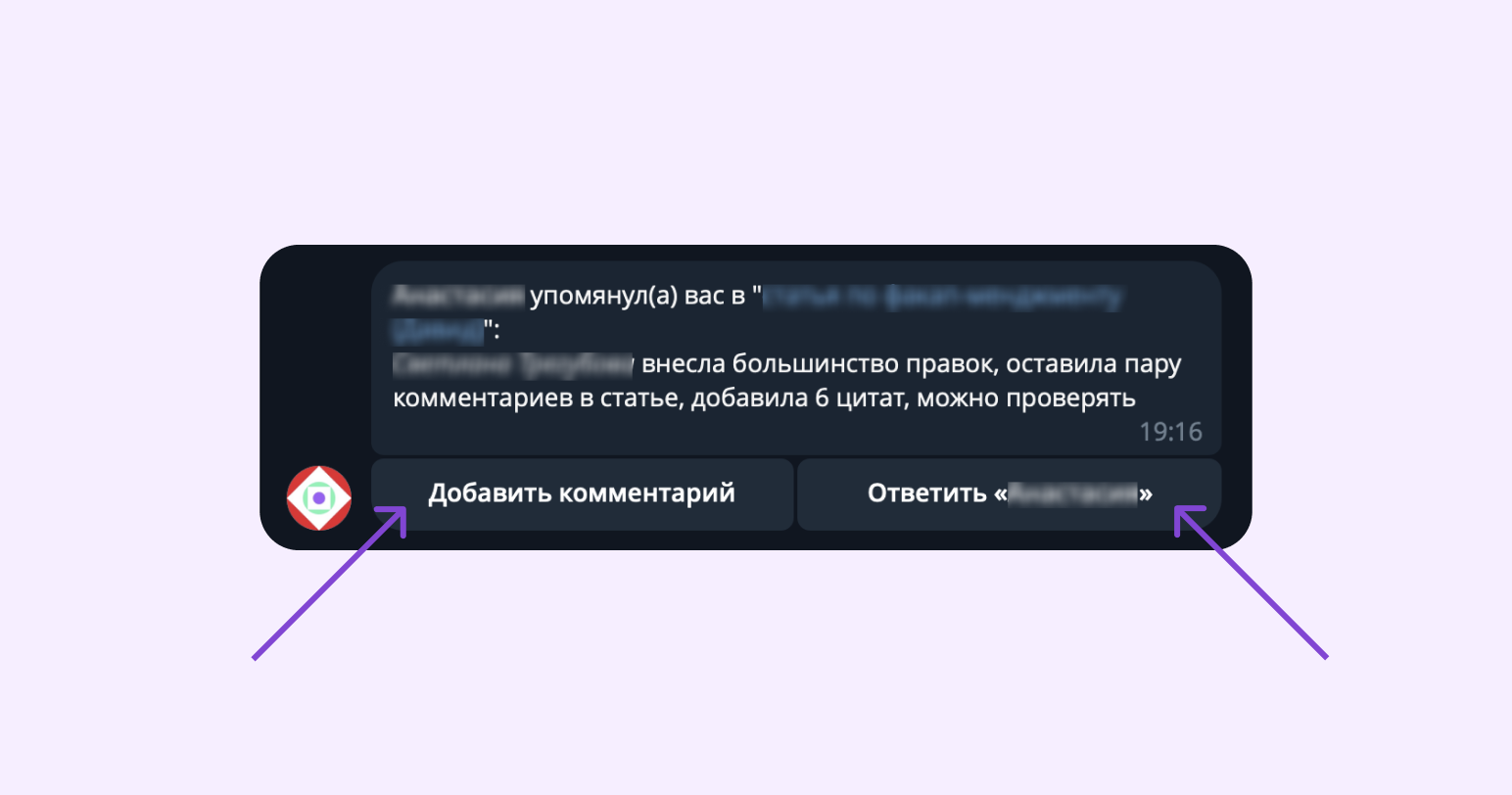
После того, как вы оставите комментарий, бот уведомит вас о том, что тот добавлен в карточку.
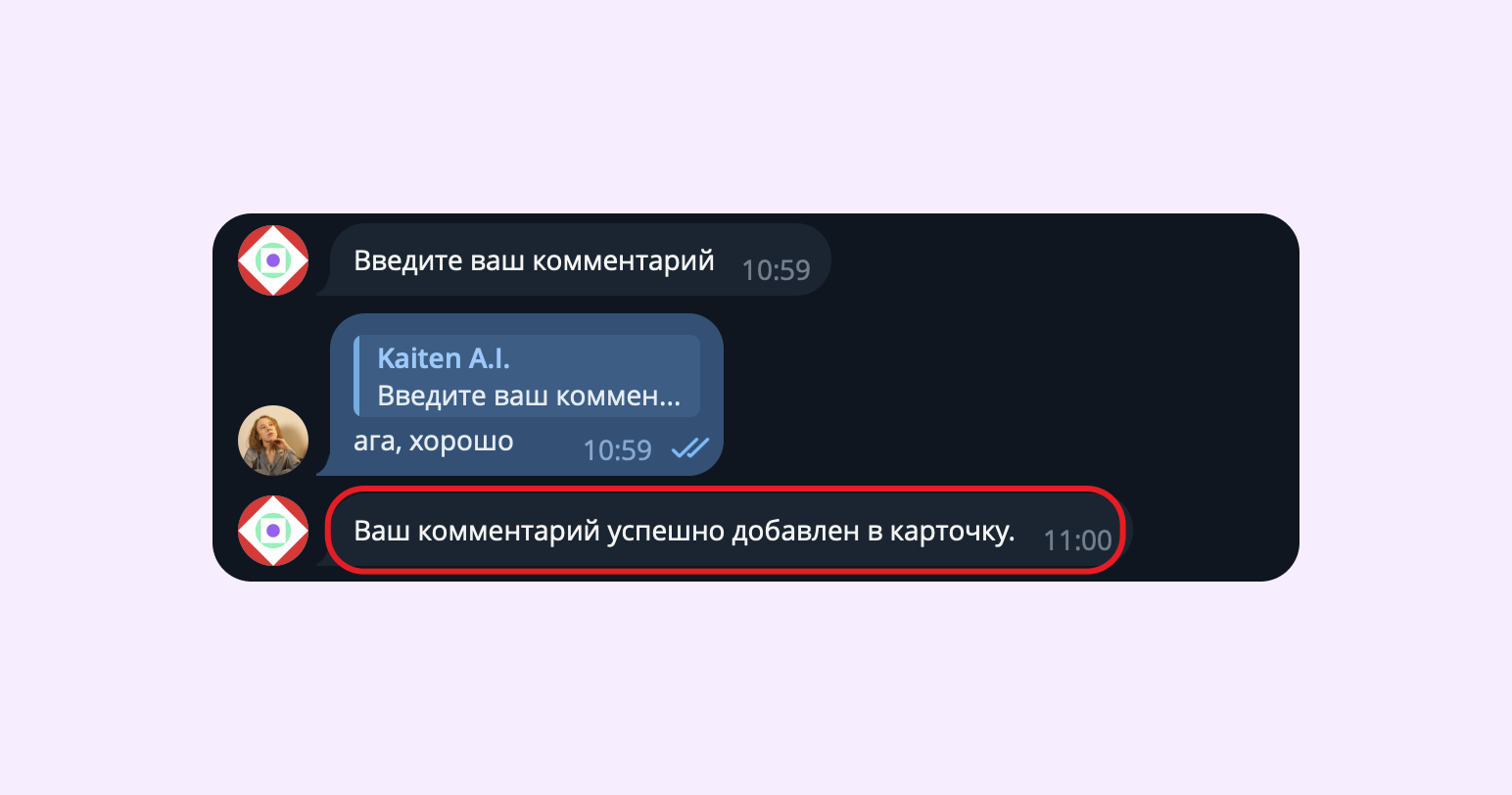
Комментарий, оставленный из бота, будет выглядеть так же, как и тот, что вы писали внутри карточки в Kaiten.
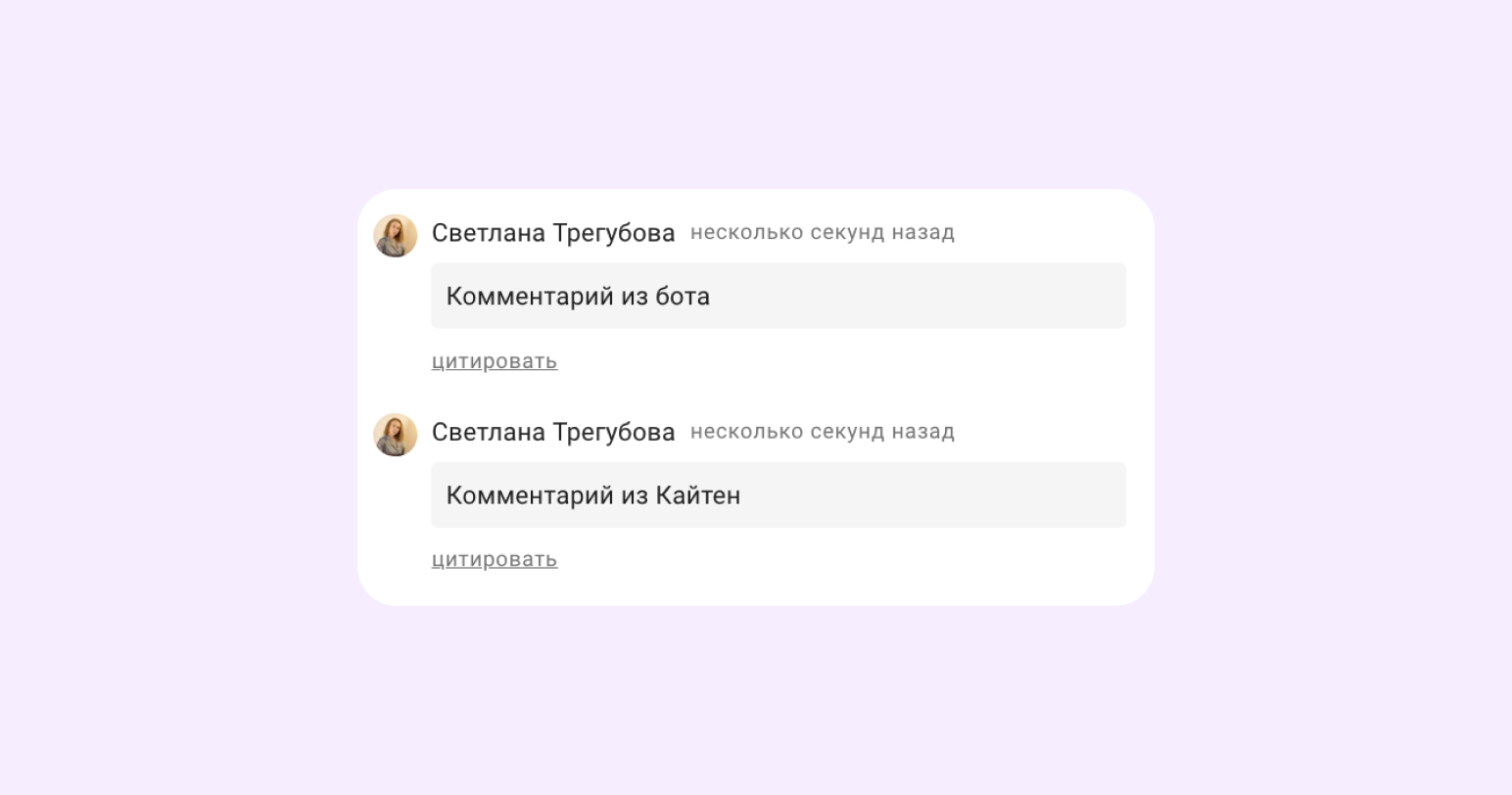
Telegram-бот для службы поддержки
Если у вас подключен модуль «Служба поддержки», то ваши пользователи могут оставлять заявки в службу поддержки через подключенный telegram-бот. Это упрощает коммуникацию между клиентами и специалистам.
В боте пользователи могут проверить статус по текущему запросу или оставить новую заявку.
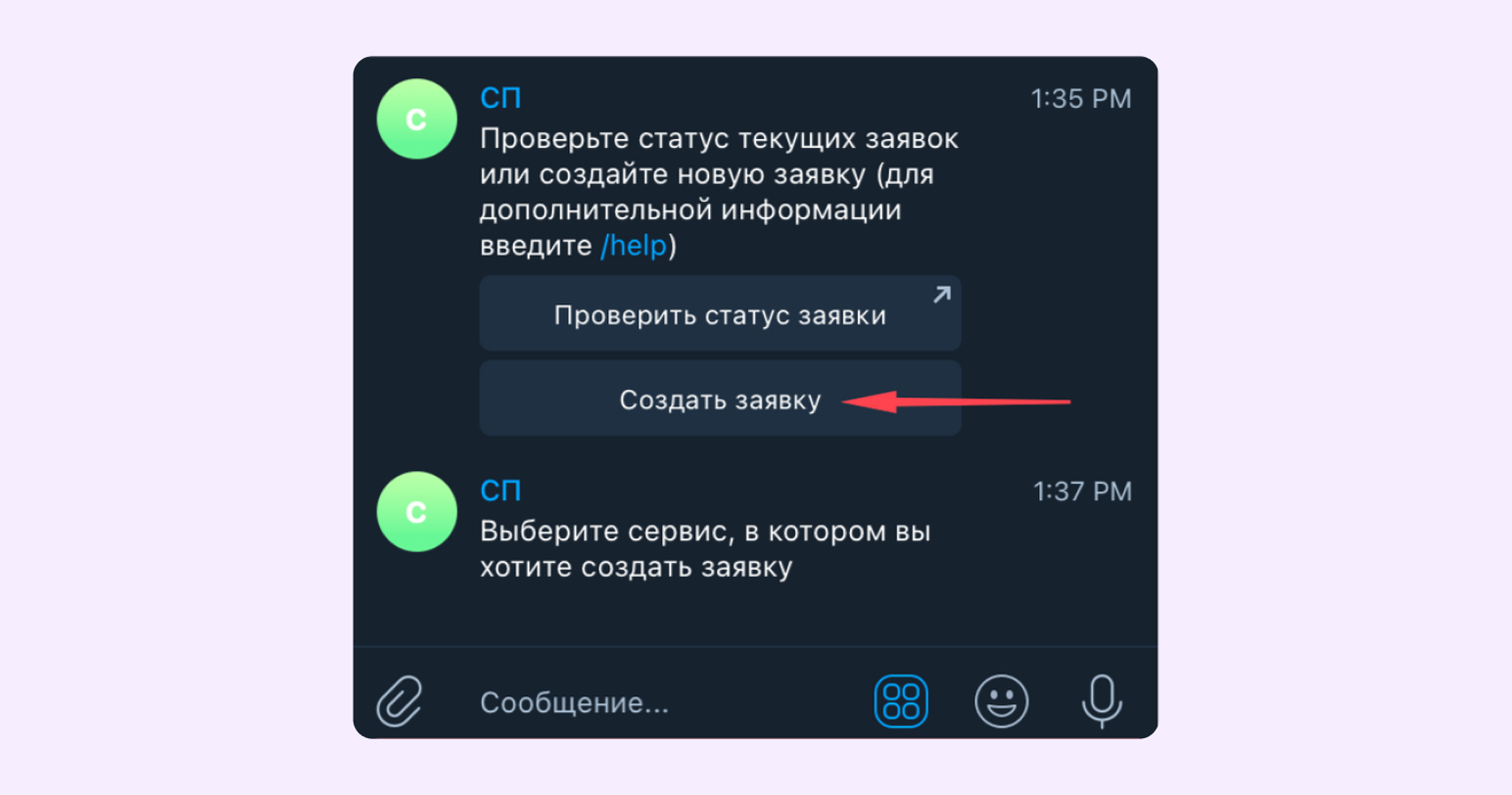
Если вы уже используете модуль и хотите подключить telegram-бот, воспользуйтесь наглядной инструкцией по интеграции.
Новые запросы будут отображаться на пространстве специалистов, как обычные карточки.
Что еще можно делать в боте
Разберем, какие еще функции есть в боте. Так через меню бота вы можете вызвать команды:
- настройка подписок,
- управление путями создания карточек,
- вызов списка дедлайнов,
- отсоединение учетной записи от бота.
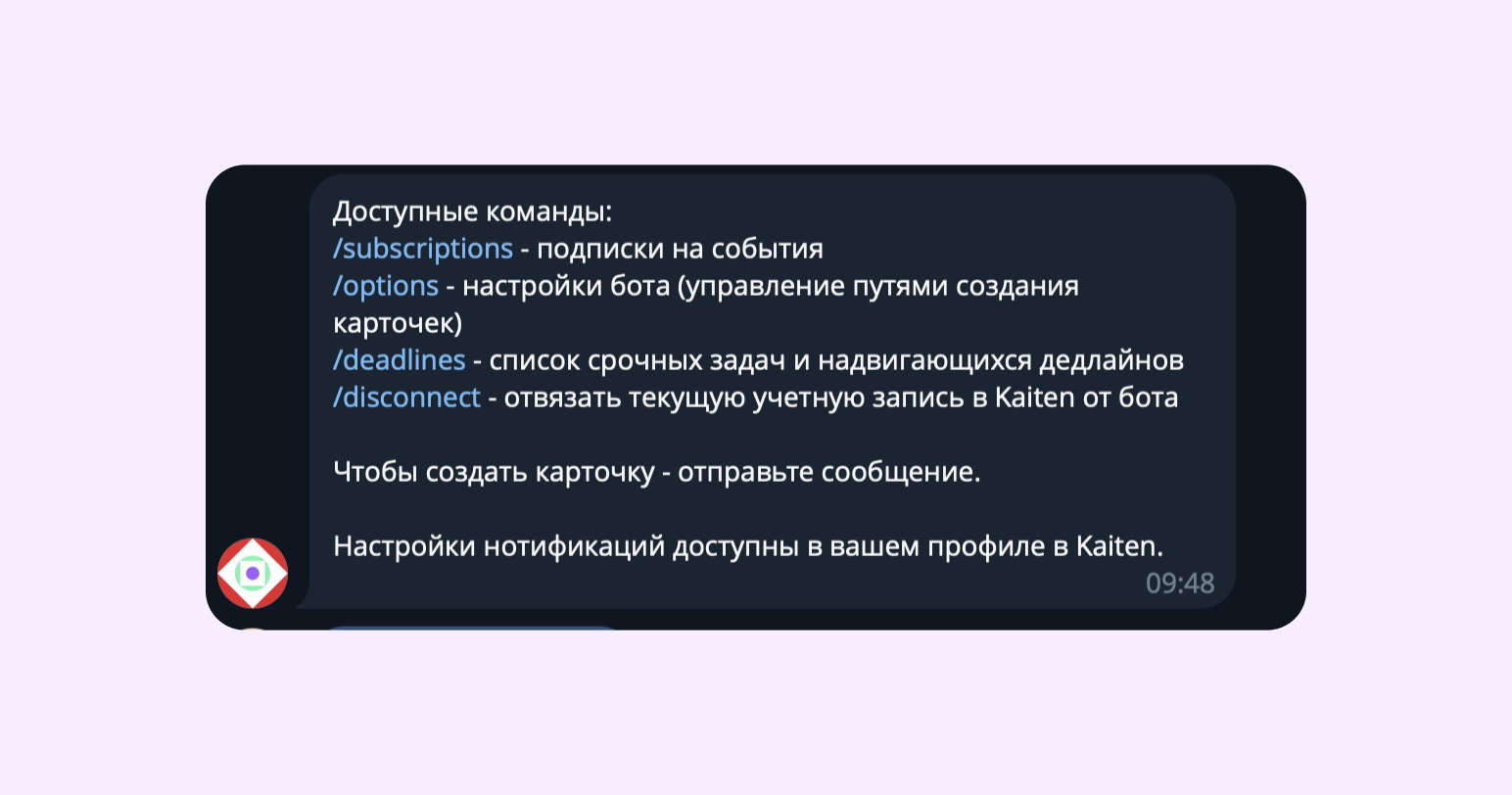
В боте тоже можно подписаться на выбранные события. И настроить отправку уведомлений не только в личные сообщения, но и групповый рабочие чаты.
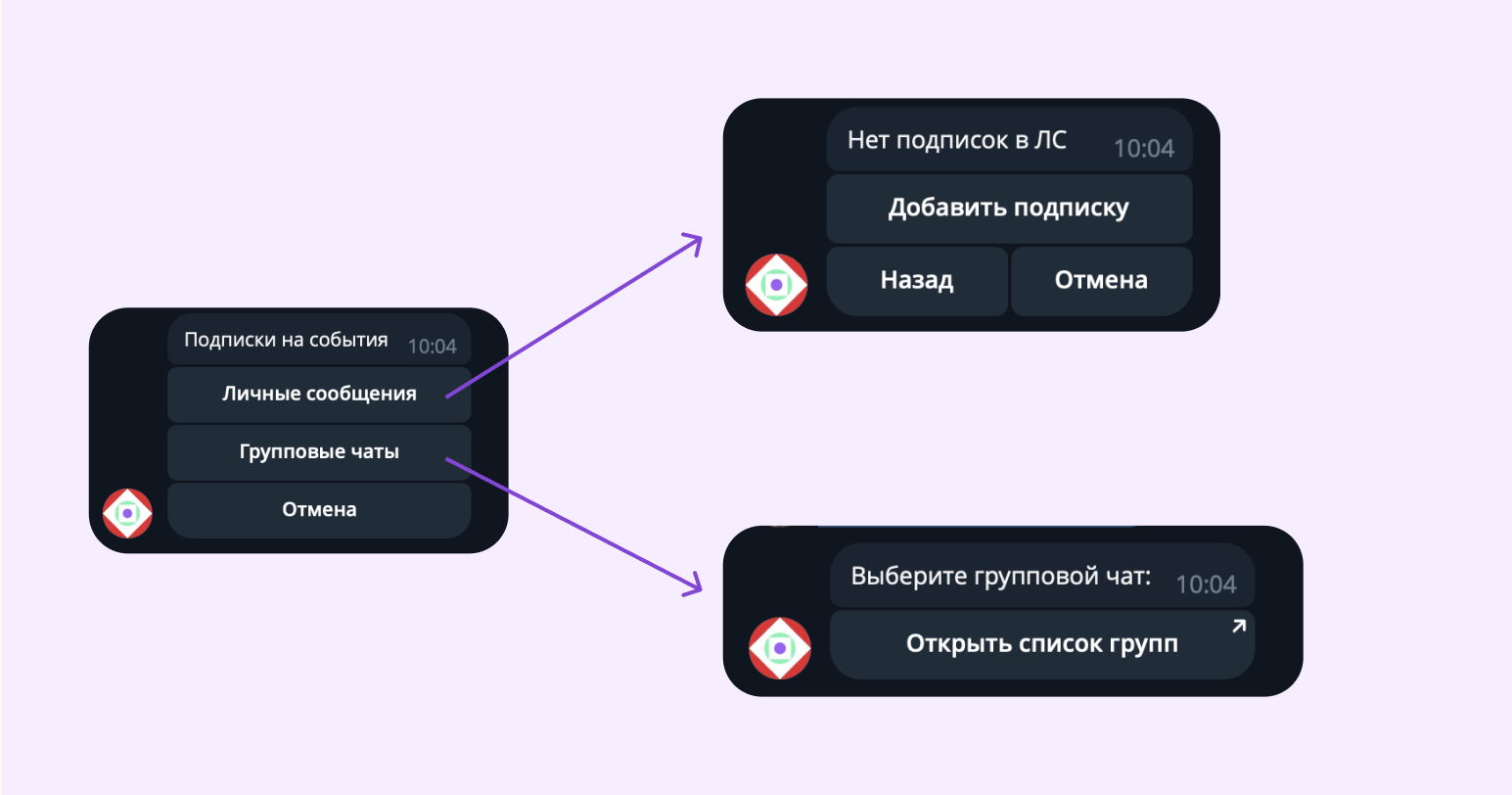
При выводе всех сроков вам придет сообщение с приближающимися дедлайнами и ссылками на все незавершенные карточки.
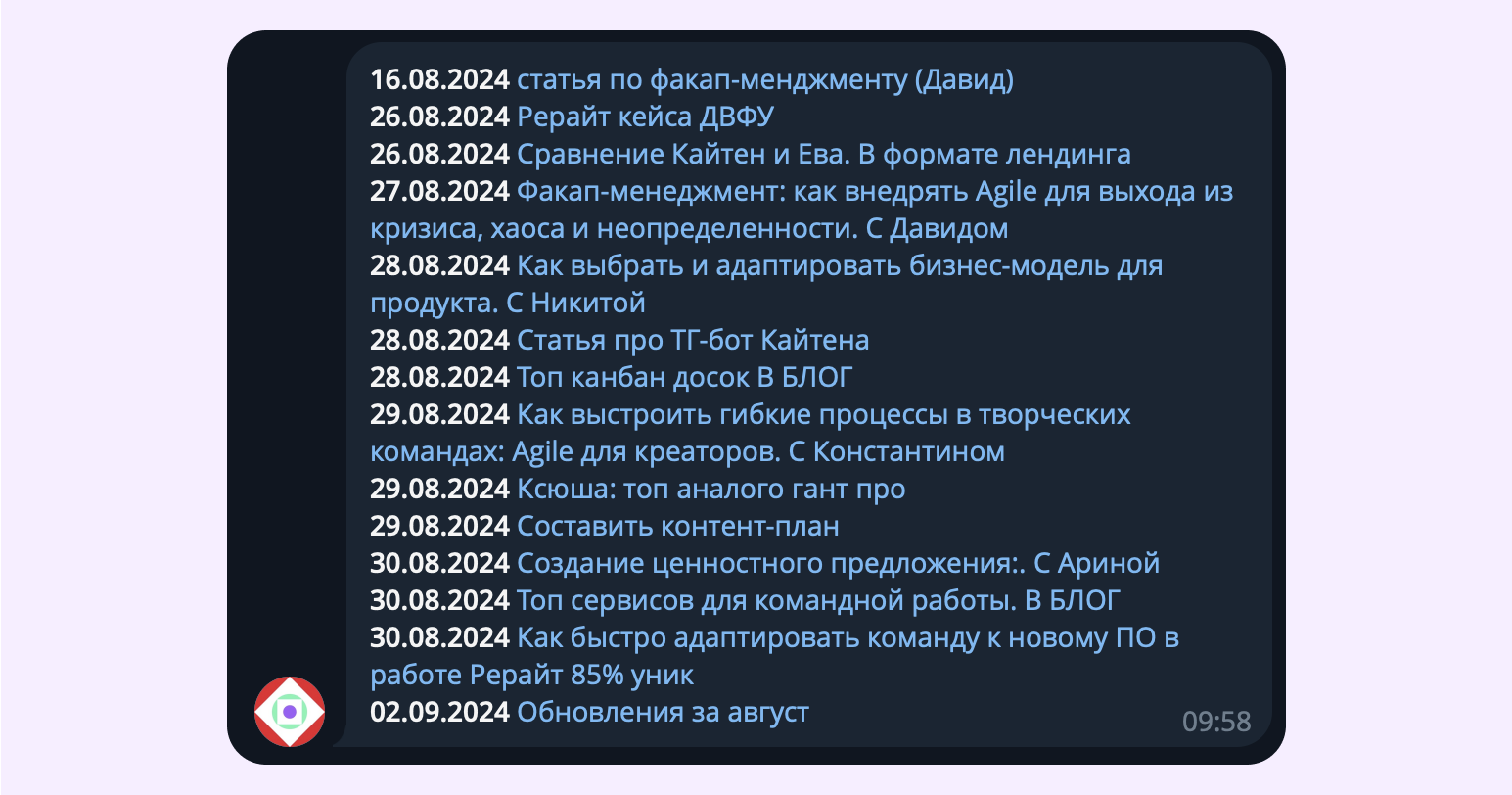
Чтобы создать новую задачу, введите команду «Создать карточку».
Если вы хотите получить напоминание о конкретном сроке, то настройте его в карточке задачи. Когда вы выставляете срок выполнения задания, то нажмите под календарем кнопку «Напомнить».
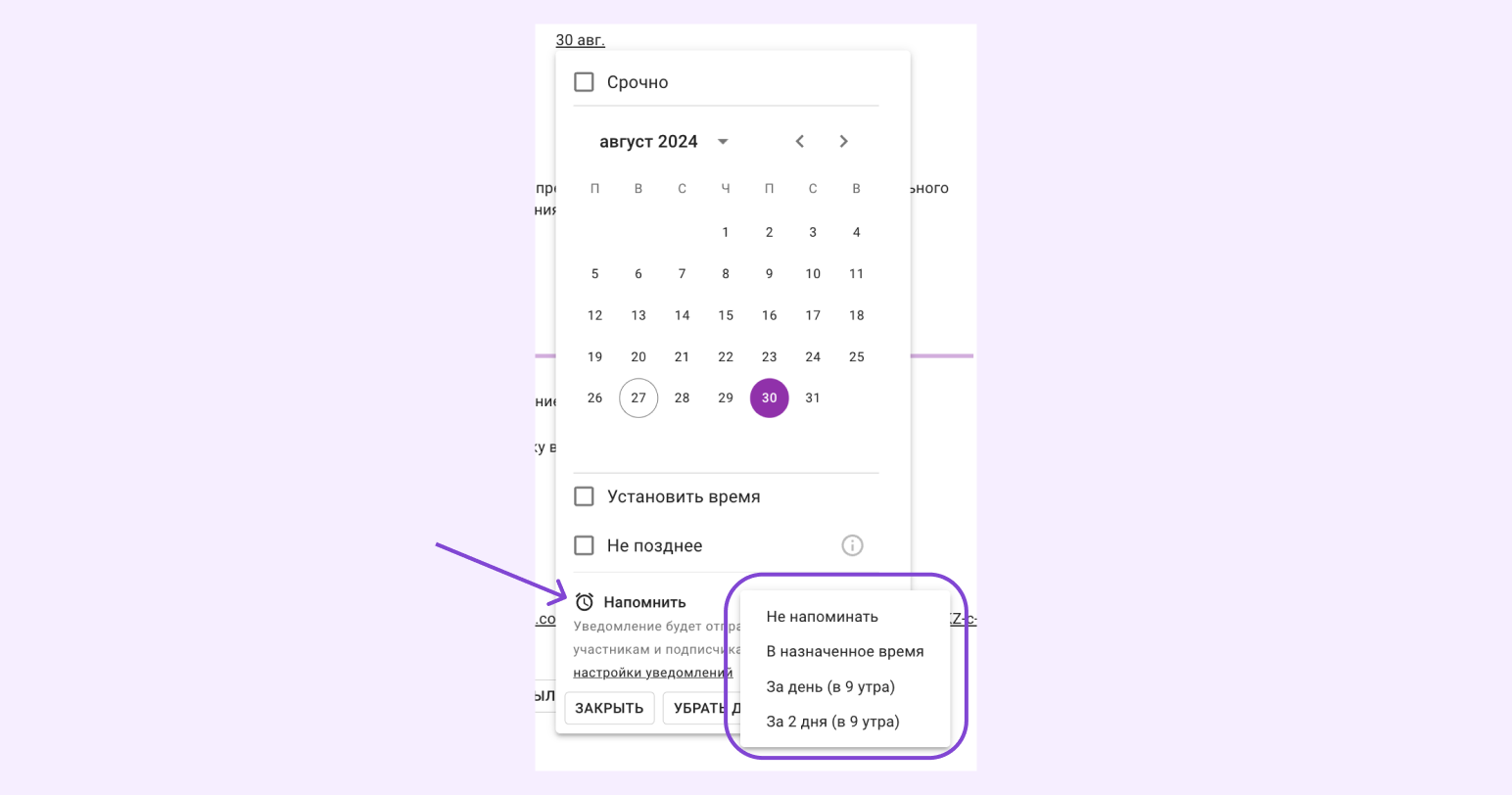
И если у вас в настройках уведомлений (в вашем профиле) поставлена галочка напротив строки «Напоминание о сроках», то вы получите уведомление в боте в тот момент, на который установили напоминание.
Как подключить telegram-бот
Подключается бот очень просто: за несколько кликов в настройках профиля. Или вы можете подключить и настроить бот сразу в Telegram. Для этого введите в поиске @KaitenBot и следуйте инструкциям внутри.
Более подробные шаги подключения мы внесли в Базу знаний Kaiten. По ссылке вы также найдете шаги, как создать карточку с заданием прямо в боте, чтобы она отобразилась на нужной доске и в нужной колонке.